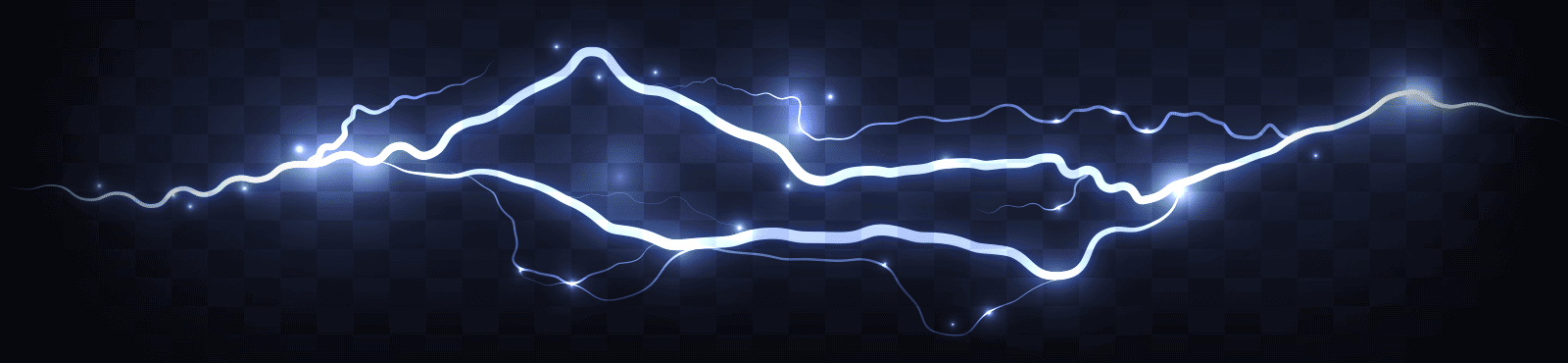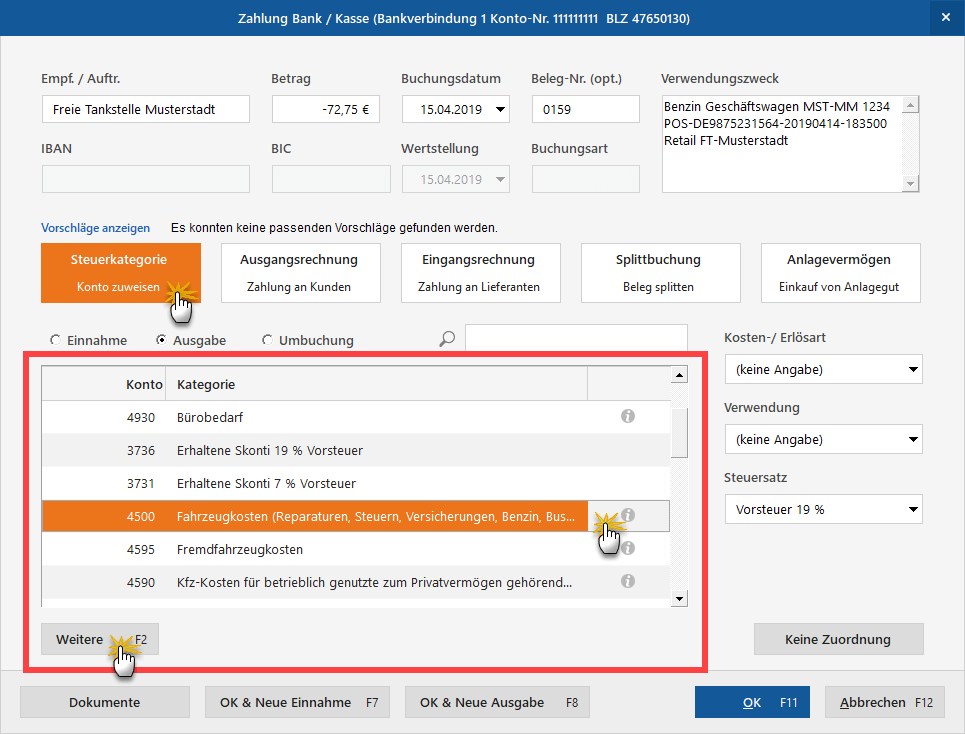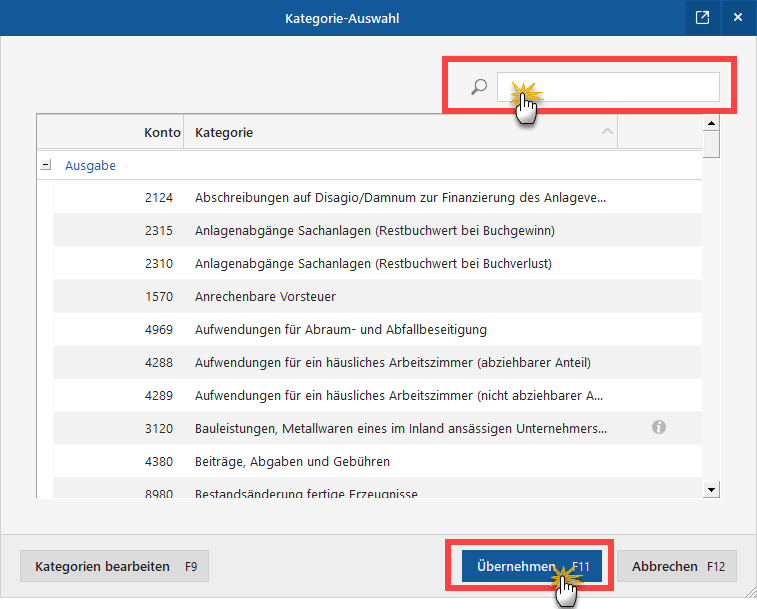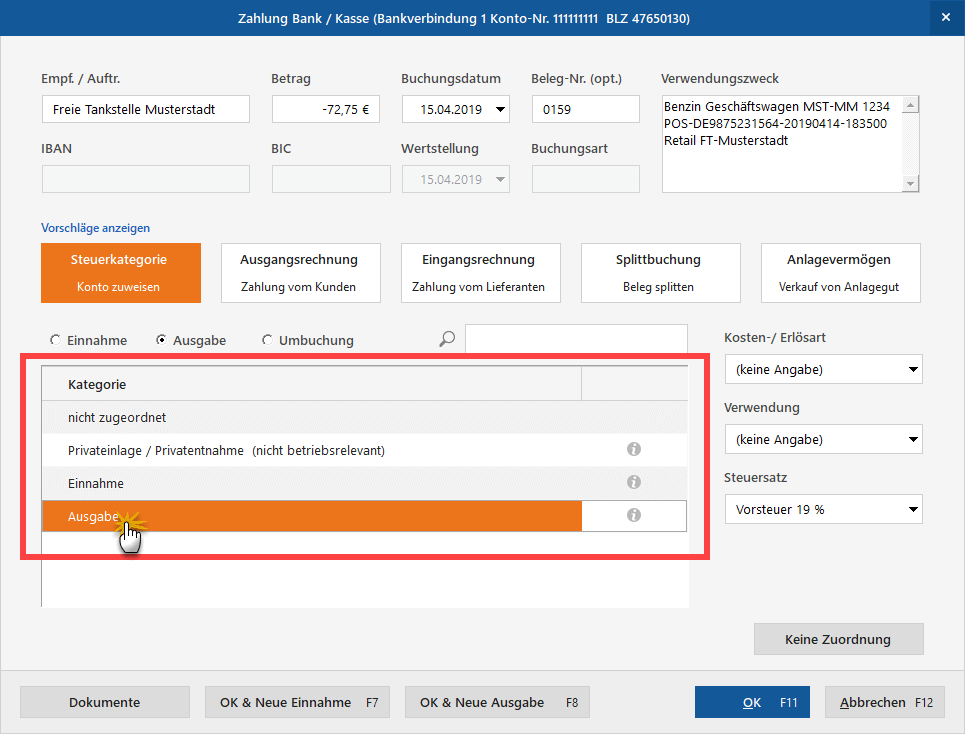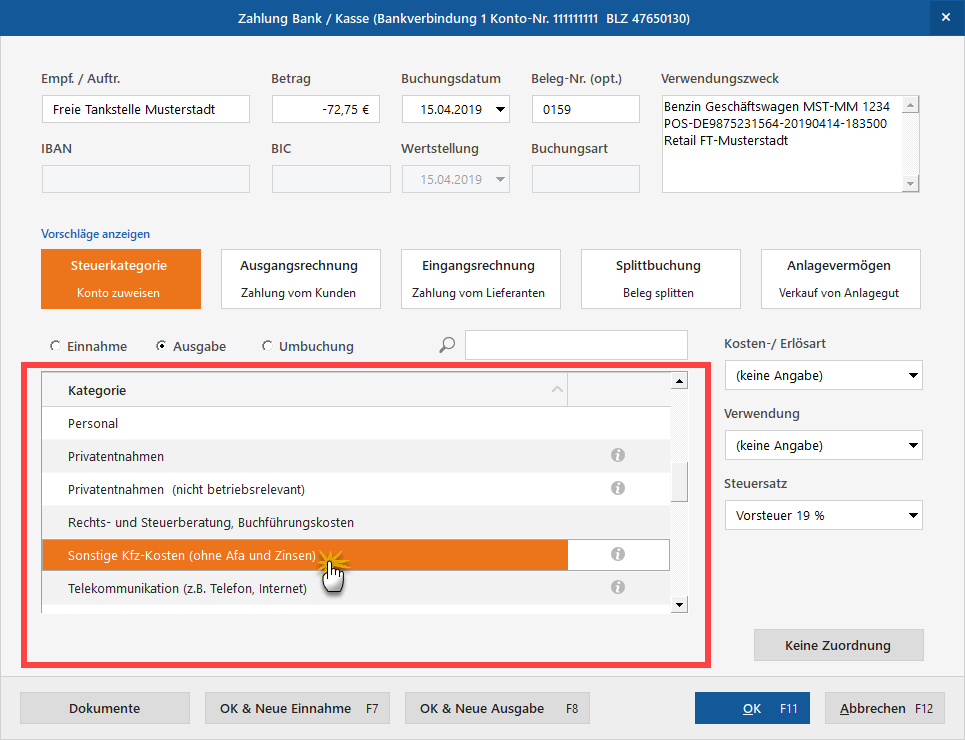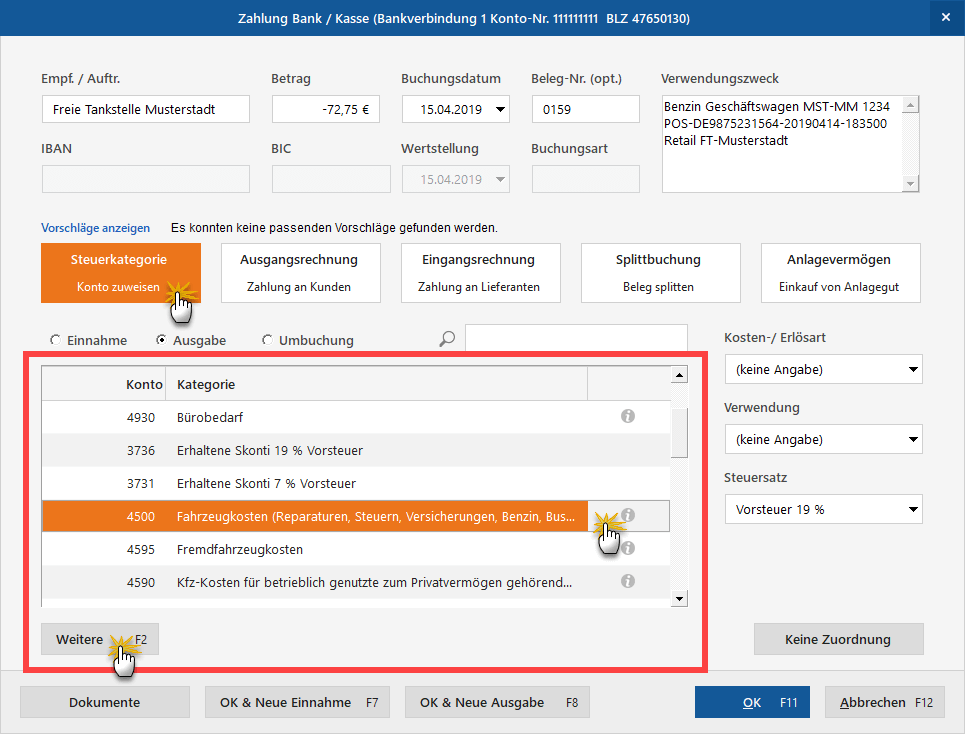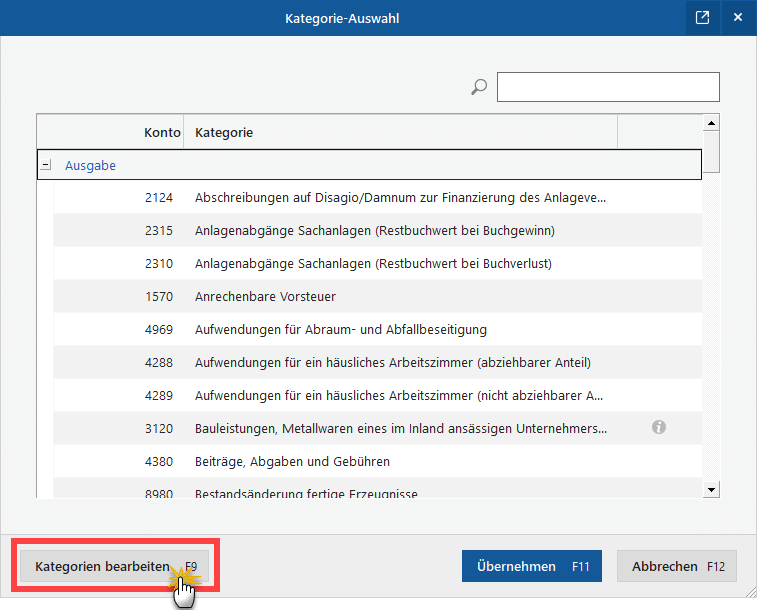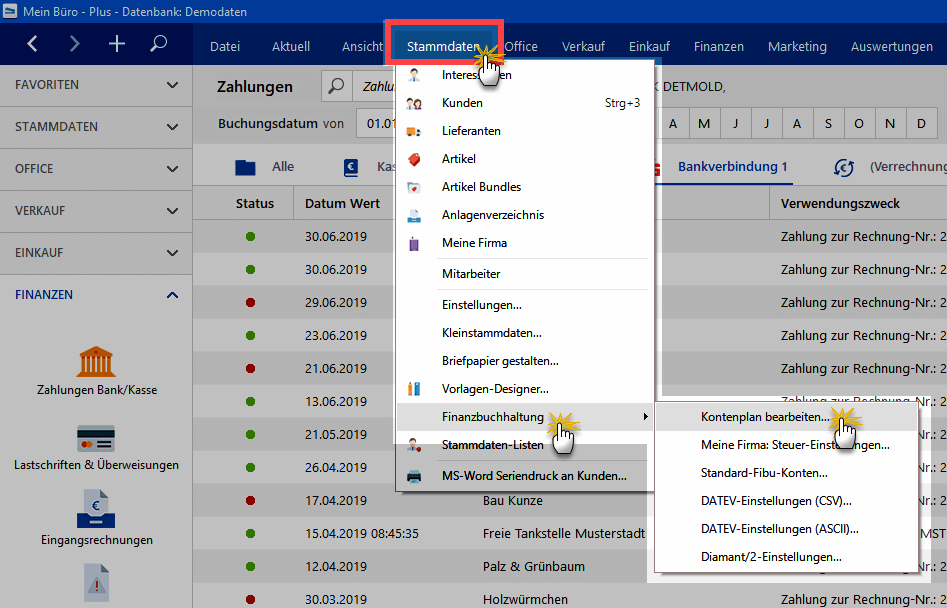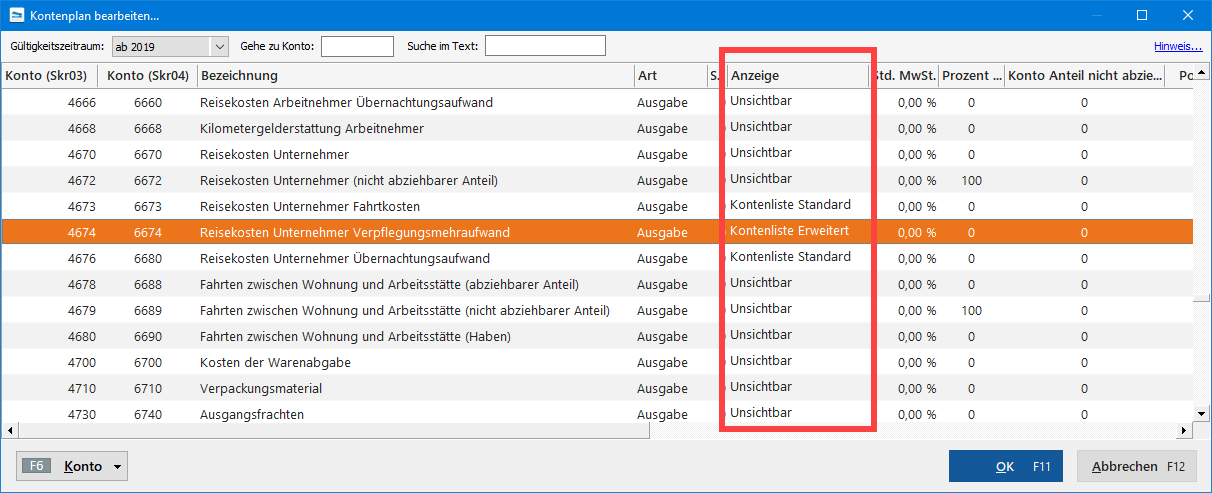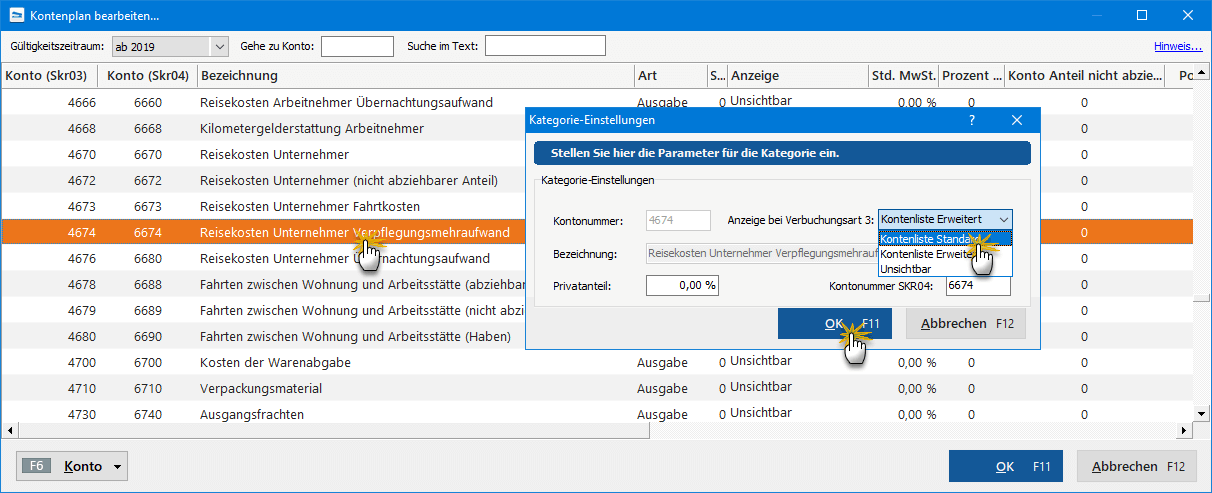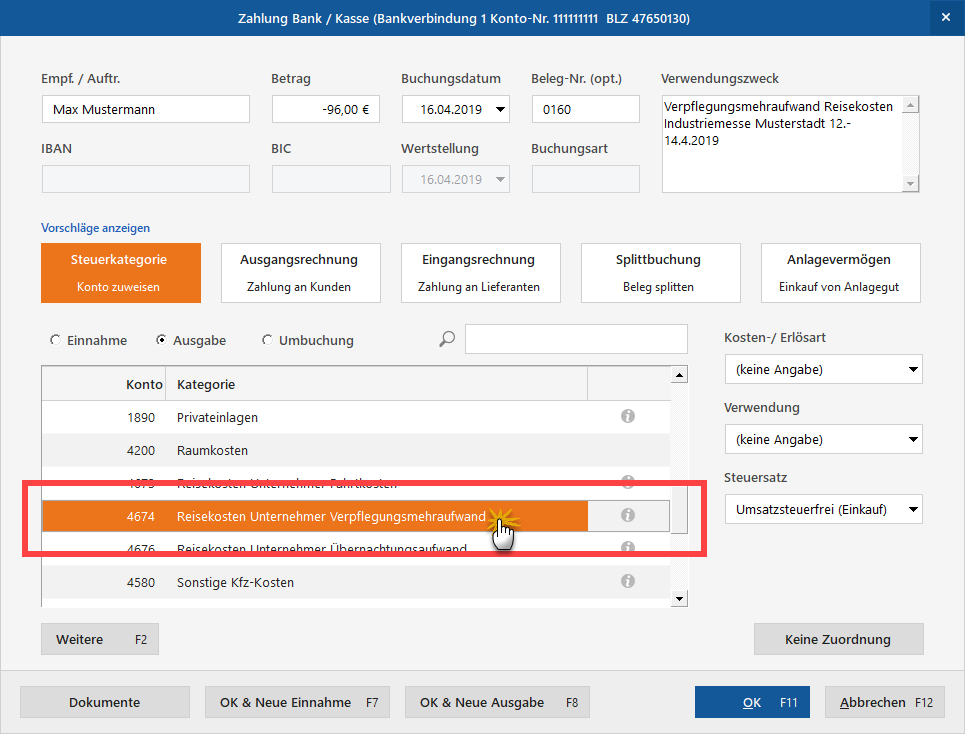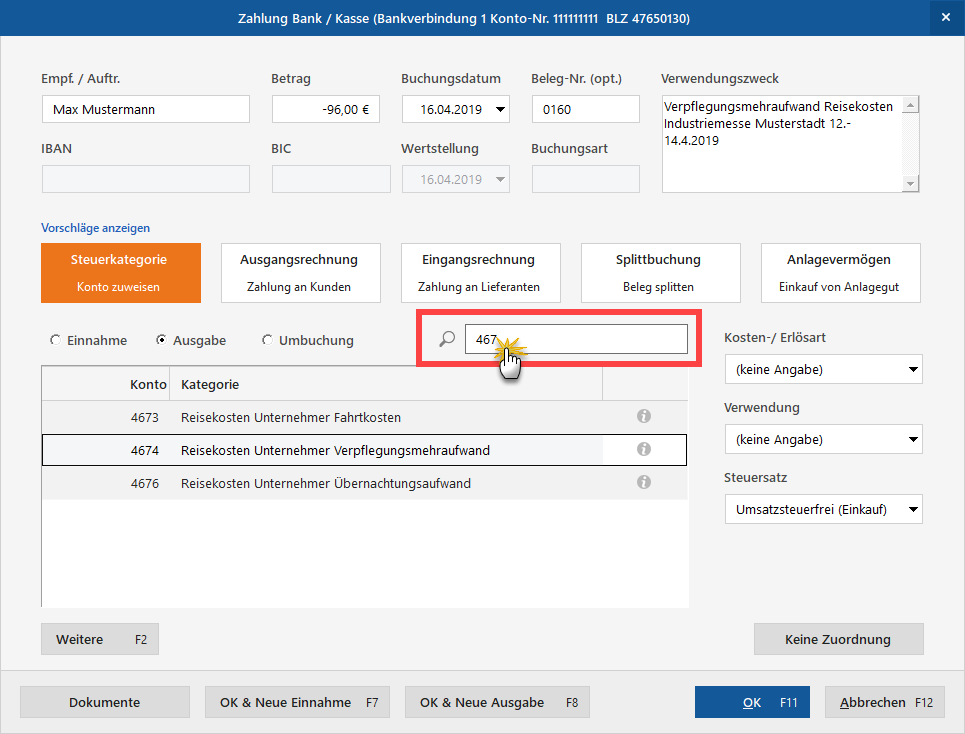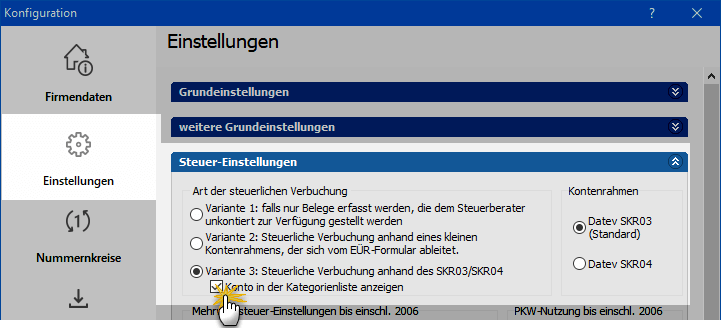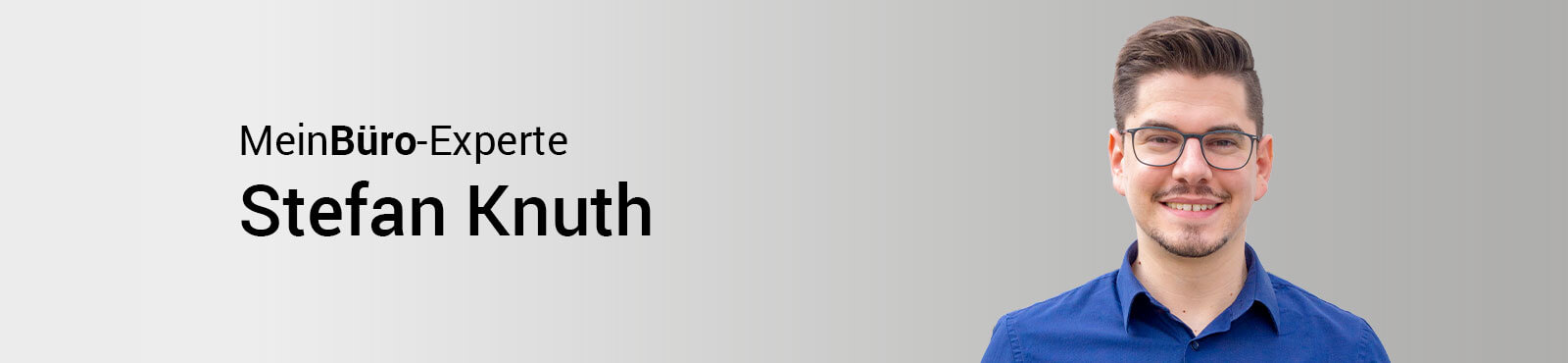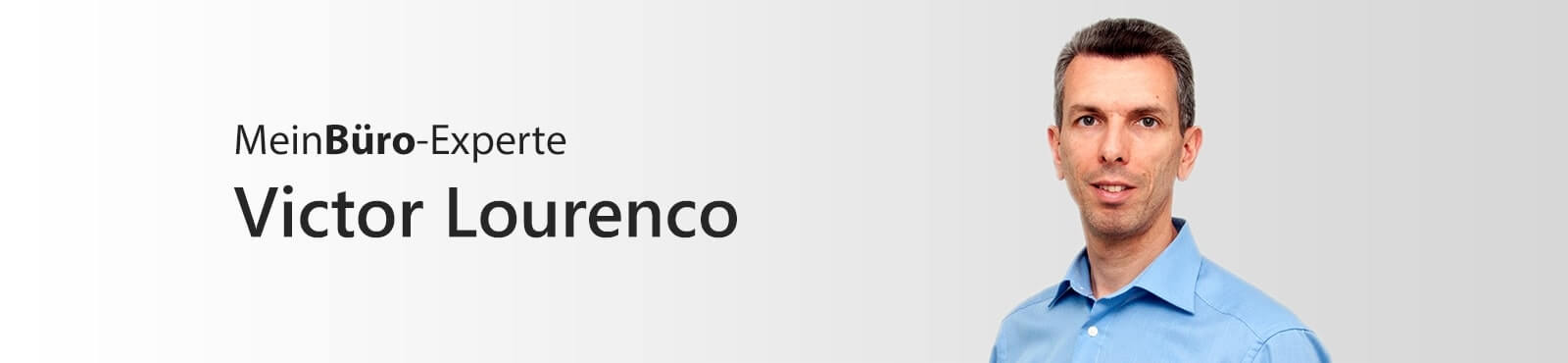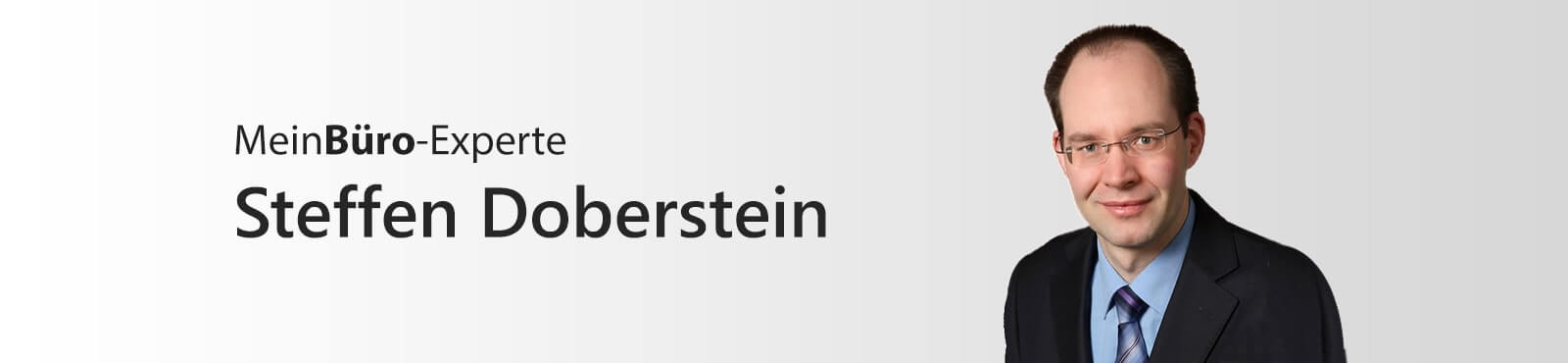Mit WISO MeinBüro erledigen Sie Ihre Buchführungs- und Steuerpflichten fast nebenbei. Dafür sorgt der intelligente Zuordnungs-Assistent mit seinen automatischen Buchungsvorschlägen. Auf diese Weise ordnen Sie Ihre Geschäftsvorfälle mit wenigen Mausklicks dem passenden Steuerkonto zu. Die eigentlichen Steuererklärungen und Voranmeldungen sind dadurch in ein paar Minuten erledigt.
Klar: Passende Vorschläge kann der Zuordnungs-Assistent nur machen, wenn es in der Vergangenheit bereits eine vergleichbare Transaktion gab. Zum Beispiel, weil Sie Ihren Geschäftswagen schon einmal bei einer bestimmten Tankstelle betankt und den Vorgang den „Fahrzeugkosten“ zugeordnet haben.
Gibt es einen solchen Vorgang noch nicht, blendet das Programm unter „Steuerkategorie – Konto zuweisen“ die Kategorienliste ein:
Falls Sie nicht gleich die passende Kategorie finden, greifen Sie per Mausklick auf die Schaltfläche „F2 Weitere“ auf die erweiterte Kategorienliste zu.
Dort haben Sie Zugriff auf sämtliche Kontonummern des voreingestellten Kontenrahmens. Über das Suchfeld am oberen Fensterrand grenzen Sie die Anzeige der „Kategorien-Auswahl“ bei Bedarf ein:
Per Mausklick auf „Übernehmen F11“ befördern Sie die ausgewählte Kategorie in den Zuordnungs-Assistenten.
Bitte beachten Sie: MeinBüro stellt Ihnen verschiedene Arten der steuerlichen Verbuchung zur Verfügung. Dadurch finden unterschiedliche Bezeichnungen Verwendung:
- Steuerkategorie (kurz: „Kategorie“) ist der übergeordnete Begriff: Alle Kategorien haben den Zweck, Geschäftsvorgänge steuerlich korrekt zu verarbeiten.
- Das gilt auch für klassische „Buchungskonten“ (kurz „Konten“). Diese speziellen Kategorien finden Sie nur in der Buchungs-„Variante 3“ im Folgenden.
Kategorien in MeinBüro individualisieren
Was viel zu wenig bekannt ist: Inhalt und Erscheinungsbild der MeinBüro-Kategorienliste lassen sich gezielt an den betrieblichen Bedarf anpassen. Dabei können Sie an folgenden Stellschrauben drehen:
1. Auswahl des passenden Kontenrahmens (“Art der steuerlichen Verbuchung”),
2. Änderung des Kontenstatus: Zuordnung ausgewählter Konten zur …
- Haupt-Kategorienliste (“Kontenliste Standard”) oder
- erweiterten Kategorienliste (“Kontenliste erweitert”).
- Entbehrliche Buchungskonten lassen sich auch komplett ausblenden (“Unsichtbar”) und wieder einblenden.
3. Auch die Anzeige der Kontonummern in der Kategorienliste lässt sich aus- und einblenden.
Doch der Reihe nach:
Auswahl des Kontenrahmens
Welche Einträge in der „Kategorienliste“ erscheinen, hängt zuallererst von der „Art der steuerlichen Verbuchung“ ab. Diese Festlegung erledigen Sie unter „Stammdaten > Meine Firma“ im Abschnitt „Einstellungen > Steuer-Einstellungen“.
Dort haben Sie die Wahl zwischen …
- drei Varianten der steuerlichen Verbuchung sowie
- zwei Standard-Kontenrahmen („DATEV SKR03“ oder „DATEV SKR04“)
Bitte beachten Sie: Änderungen am voreingestellten Kontenrahmen und / oder der „Art der steuerlichen Verbuchung“ sollten Sie nur vornehmen, wenn Sie sich im Bereich Steuern und Buchführung gut auskennen. Insbesondere unterjährige Änderungen an diesen Voreinstellungen können unerwünschte Folgen für Ihre Steuerauswertungen haben. Am besten klären Sie diese Vorgaben mit Ihrem Steuerberater.
„Variante 1“ kommt ganz ohne Kontonummern aus. Sie ordnen Ihre Belege lediglich nach den Kategorien „Einnahmen“, „Ausgaben“ sowie „Privateinlagen / Privatentnahmen“. Die Kategorienliste im Zuordnungs-Dialog sieht in dem Fall so aus:
Ihre sortierten Belege und Buchungslisten übergeben Sie später an Ihren Steuerberater. Der kümmert sich anschließend um die Kontierung Ihrer Geschäftsvorgänge und erledigt die Steuererklärungen und Voranmeldungen.
Bei „Variante 2“ stammen die Buchungskategorien aus dem amtlichen Formular für die Einnahmen-Überschussrechnung (= „Anlage EÜR“). Die Kategorienliste enthält nur rund 30 Buchungs-Kategorien. Die Kategorienliste im Zuordnungs-Dialog sieht in dem Fall so aus:
Eine erweiterte Kategorienliste gibt es hier nicht. Die übersichtliche Buchungs-„Variante 2“ eignet sich für einfachere Buchführungsfälle kleiner Betriebe.
„Variante 3“ basiert auf einem umfangreichen DATEV-„Kontenrahmen“ (wahlweise SKR03 oder SKR04). Die Kategorienliste im Zuordnungs-Dialog sieht in dem Fall so aus:
Wie eingangs bereits gezeigt, steht Ihnen nach einem Mausklick auf die Schaltfläche „Weitere F2“ die erweiterte Kategorienliste zur Verfügung.
Bei annähernd 500 Buchungskonten schöpfen Sie mit „Variante 3“ aus dem Vollen. Um die richtigen Steuerkonten auszuwählen, sollten Sie aber Buchführungs-Kenntnisse haben und sich von einem Steuerberater unterstützen lassen.
Bitte beachten Sie: Ob der standardmäßig voreingestellte SKR03 oder doch eher der SKR04 zu Ihrem Betrieb passt, hängt von der Größe des Unternehmens und der Branche ab.
- Die meisten MeinBüro-Anwender sind mit dem SKR03 gut bedient. Der Kontenrahmen ist nach dem „Prozess-Gliederungsprinzip“ aufgebaut. Er orientiert sich kurz gesagt am Geschäftsablauf des Unternehmens.
- Der SKR 04 dagegen folgt dem „Abschluss-Gliederungsprinzip“. Der Kontenrahmen orientiert sich am Aufbau des handelsrechtlichen Jahresabschlusses.
Doch wie gesagt: Die Auswahl des Kontenrahmens und der steuerlichen Verbuchungsart besprechen Sie am besten mit Ihrem Steuerberater.
Änderung des Kontenstatus
Bei Auswahl der Buchungs-„Variante 3“ lässt MeinBüro Ihnen alle Freiheit, welche Kategorien in der Haupt-Kategorienliste auftauchen und welche in der erweiterten Kategorienliste.
Das Dialogfenster „Kontenplan bearbeiten“ öffnen Sie bei Bedarf per Mausklick auf „Kategorien bearbeiten“ direkt aus der erweiterten „Kategorien-Auswahl“ heraus:
Tipp: Alternativ können Sie den Bearbeitungs-Dialog auch über das Stammdaten-Menü aufrufen:
In beiden Fällen öffnet sich das Dialogfenster „Kontenplan bearbeiten“:
In der Spalte „Anzeige“ erkennen Sie auf einen Blick, ob ein Buchungskonto zur „Kontenliste erweitert“ bzw. „Kontenliste Standard“ gehört oder standardmäßig „Unsichtbar“ ist. Unsichtbare Konten erscheinen gar nicht in den MeinBüro-Kategorienlisten.
Falls Sie an diesen Voreinstellungen etwas ändern wollen, klicken Sie doppelt auf das betreffende Konto und ändern den Status. Angenommen, Sie sind oft geschäftlich unterwegs und vermissen das Konto „Verpflegungsmehraufwand“ in der Haupt-Kategorienliste. Um es dorthin zu befördern …:
- öffnen Sie per Doppelklick auf das „Konto 4674 – Reisekosten Unternehmer Verpflegungsmehraufwand“ die „Kategorie-Einstellungen“,
- wählen in der Auswahlliste „Anzeige bei Verbuchungsart 3“ die Kontenliste Standard“ und
- bestätigen Ihre Änderungen, indem Sie die beiden Dialogfenster jeweils mit „OK“ schließen:
Künftig erscheint das zuvor im Hintergrund versteckte Konto in Ihrer Haupt-Kategorienliste:
Auf demselben Weg können Sie den Status aller Buchungskonten so anpassen, dass …
- sich nur oft benutzte Konten in der Haupt-Kategorienliste befinden,
- selten verwendete Konten in der erweiterten Kategorienliste erscheinen und
- ganz entbehrliche Konten ausgeblendet (= „Unsichtbar“) sind.
Neben den automatischen Zuordnungsvorschlägen des Programms sind optimierte Kategorien-Listen die perfekte Voraussetzung für blitzschnelle Buchungen von Zahlungsvorgängen.
Einblenden der Kontonummern
Noch ein bisschen schneller sind Buchungs-Profis, denen die Kontonummern oder Kontenbezeichnung geläufig sind: Über das Suchfeld oberhalb der Haupt-Kategorienliste greifen Sie gezielt auf das gerade benötigte Buchungskonto zu:
Sie vermissen bei Buchungsvariante 3 die Anzeige der Kontonummer in Ihrer Kategorienliste? Kein Problem: Unter „Stammdaten > Meine Firma“ setzen Sie im Abschnitt „Einstellungen > Steuer-Einstellungen“ bei „Variante 3“ ein Häkchen vor die Option „Konto in der Kategorienliste anzeigen“:
Zusatztipp: Die Suche nach Nummern und Kontobezeichnungen funktioniert in der Kategorienliste auch dann, wenn keine Kontonummern eingeblendet sind!
Weiterführende Informationen
Im MeinBüro-Blog finden Sie noch viel mehr Praxis- und Expertentipps für den optimalen Einsatz Ihrer Bürosoftware. Hier eine kleine Auswahl:
- Expertentipp: Elster-Protokolle und MeinBüro-Dokumente wiederfinden
- Expertentipp: Keine Kompromisse – Datensicherung!
- Stammdaten- und Kontaktpflege: Kaltakquise war gestern
- Kostenloser Download: Rechnungsvorlagen für Excel, Word und als PDF
- Modul Auftrag+: Profi-Tools zum Cappuccino-Tarif
- Modul CRM: Damit aus Interessenten Kunden werden
- Modul DATEV: Ihr direkter Draht zum Steuerberater“
- Durchstarten: Effektivitäts-Booster für WISO MeinBüro